Pendahuluan
whoami perintah memungkinkan pengguna Linux untuk melihat pengguna yang sedang login. Output menampilkan nama pengguna dari pengguna yang efektif di shell saat ini. Selain itu, whoami berguna dalam skrip bash untuk menunjukkan siapa yang menjalankan skrip.
Dalam tutorial ini, Anda akan mempelajari cara menggunakan whoami perintah dengan contoh.
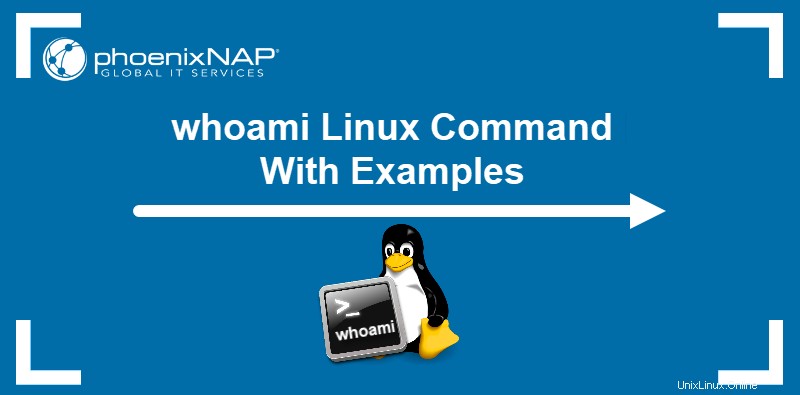
Prasyarat
- Sistem yang menjalankan Linux.
- Akses ke baris perintah/terminal.
Sintaks Perintah whoami
Sintaks untuk whoami perintahnya adalah:
whoami [option]Opsi Perintah whoami
whoami perintah datang dengan dua opsi berikut:
| Opsi | Deskripsi |
|---|---|
| --help | Menampilkan pesan bantuan dan keluar. |
| --versi | Menampilkan informasi versi dan keluar. |
Contoh Perintah whoami
Ada beberapa cara berbeda untuk menggunakan whoami . Contoh di bawah menjelaskan kasus penggunaan umum whoami perintah.
Penggunaan whoami Dasar
Saat menjalankan whoami tanpa opsi apa pun, output menunjukkan nama pengguna yang saat ini masuk.
Untuk menguji perintah, buka terminal dan masukkan:
whoami
Output mencetak nama pengguna yang efektif.
Verifikasi Pengguna yang Efektif
Jika Anda memiliki lebih dari satu akun, gunakan whoami untuk memverifikasi nama pengguna setelah beralih ke akun lain.
Misalnya, beralih ke pengguna lain dengan perintah su:
su [account name]
Kemudian, jalankan whoami perintah untuk memverifikasi pengguna yang efektif:

Karena Anda menjalankan perintah sebagai pengguna yang berbeda, terminal menampilkan nama pengguna lain.
Periksa Akun untuk Izin Sudo
Gunakan whoami perintah untuk memeriksa apakah pengguna memiliki sudo hak istimewa. Untuk melakukan ini, jalankan perintah dengan sudo dan berikan kata sandi:
sudo whoami
Jika Anda tidak memiliki hak sudo, hasilnya akan terlihat seperti ini:

Catatan: Pelajari cara membuat pengguna sudo.
Konfirmasi Pengguna Yang Menjalankan Skrip
whoami perintah dalam skrip bash menunjukkan pengguna mana yang menjalankan skrip. Misalnya, gunakan whoami untuk menguji apakah root menjalankan skrip, dan jika demikian, cetak pesan peringatan menggunakan perintah echo.
Gunakan pernyataan bash if sederhana untuk menguji ini:
if [[ "$(whoami)" != 'root' ]]
then
echo "You are running this script as root user!"
fi
Mencantumkan Semua Opsi whoami
Jalankan perintah berikut untuk menampilkan pesan bantuan untuk whoami dan lihat semua opsi yang tersedia:
whoami --help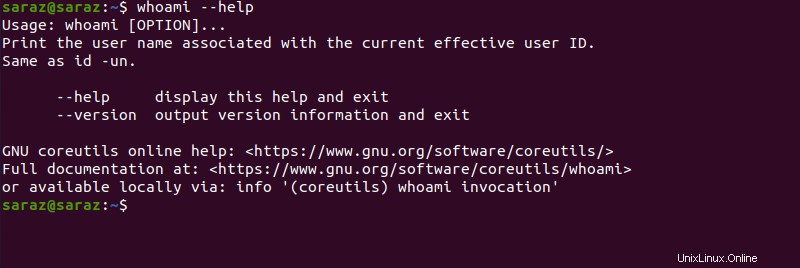
Output mencetak penggunaan whoami perintah dan memberikan alternatif id -un memerintah. Selain itu, terminal juga menampilkan tautan ke halaman bantuan online dan situs web dokumentasi lengkap.
Periksa Versi whoami dan Keluar
Untuk memeriksa versi whoami perintah, jalankan:
whoami --version
whoami vs. Perintah Lainnya
Beberapa perintah mencetak output yang sama dengan whoami . Contoh di bawah memberikan whoami alternatif.
whoami vs. w
Sementara whoami hanya mencetak nama pengguna dari pengguna yang efektif, perintah w memberikan lebih banyak detail. Yaitu, w perintah menunjukkan dari mana pengguna masuk dan apa yang sedang mereka lakukan.

whoami vs. nama log
Keduanya whoami dan logname tampilkan nama pengguna saat ini.

Perbedaannya adalah saat whoami perintah menunjukkan pengguna yang efektif, logname perintah hanya mengembalikan nama pengguna.
Uji ini dengan menjalankan perintah dengan sudo :

Saat menggunakan sudo dengan logname , perintah mengembalikan nama pengguna saat ini. Namun, jika Anda menjalankan sudo dengan whoami , perintah mengembalikan root.
whoami vs. siapa
Perintah who mengembalikan info tentang semua pengguna yang masuk (tidak hanya pengguna yang efektif). Perintah tersebut tidak hanya memberikan nama pengguna tetapi juga menunjukkan baris terminal mereka dan waktu mereka masuk.

whoami vs. id
Saat menjalankan id perintah tanpa opsi apa pun, ia mengembalikan detail pengguna yang saat ini masuk, seperti id pengguna, id grup, dan daftar grup tempat pengguna berada.

Namun, jika Anda menjalankan id perintah dengan -un pilihan, outputnya sama dengan whoami .

Kesimpulan
Setelah mengikuti tutorial ini, Anda harus mengetahui cara menggunakan whoami perintah untuk menemukan nama pengguna yang efektif pada sistem Linux.
Lihat dan unduh lembar contekan perintah Linux yang bermanfaat ini atau lihat daftar lengkap perintah dasar Linux kami.